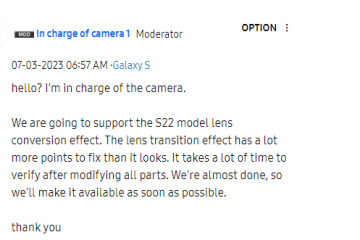Milyun-milyong tao ang gumagamit ng Google Maps upang i-map out ang kanilang mga biyahe sa malapit at malayo. Sa paglipas ng mga taon, ang platform ay naging isang hindi kapani-paniwalang kapaki-pakinabang at intuitive na tool, at nakatanggap ito ng malaking upgrade na tinatawag na Immersive View. Kung gusto mong malaman kung ano ang Immersive View at kung paano ito gamitin, napunta ka sa tamang lugar.
Susubukan naming suriin kung ano ang tool na ito, kung paano ito gamitin, at bakit baka gusto mong gamitin ito para planuhin ang iyong susunod na biyahe. Gayundin, ipapaliwanag namin ang ilang iba pang kawili-wiling bagay na maaari mong gawin sa Google Maps. Maaari mong matuklasan ang iyong bagong paboritong feature sa loob ng app na ito.
Ano ang Immersive View?
Kaya, magsimula tayo sa kung ano ang Immersive View. Ipinakilala sa amin ng Google ang feature na ito noong Google I/O 2022. Gaya ng iminumungkahi ng pangalan, ito ay isang paraan ng pagkuha ng mas nakaka-engganyong at malalim na view ng ilang partikular na lokasyon sa buong mundo. Sa halip na magpakita lang ng view ng lokasyon, ituturing ka sa isang high-resolution na render.
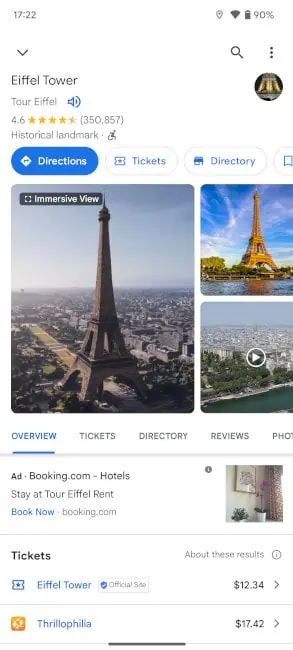
Mag-oorbit ang camera sa paligid nito na magbibigay sa iyo ng 360° na view nito. Nagagawa mo pa ring mag-zoom in at out at ilipat ang camera pataas at pababa upang makakuha ng mas magandang view ng lokasyon.
Isang bagay na dapat malaman ay ang tool na ito ay nagsasama lamang ng limitadong bilang ng mga kapansin-pansing landmark. Lumalaki ang listahan habang nagsasalita kami, ngunit mas nakatuon ito sa mga sikat na landmark. Kaya, gagamitin mo ito upang tumingin sa mga lugar tulad ng Madison Square Garden, The Eiffel Tower, Golden Gate Bridge, at iba pang mga lugar na tulad niyan. Hindi mo ito gagamitin sa iyong lokal na supermarket o apartment complex.
Anong impormasyon ang ipinapakita nito?
Ito ang isa sa mga pinakakawili-wiling aspeto ng feature na ito. Kapag nasa mode ka na, makakakita ka ng iba’t ibang lokasyon sa paligid ng landmark. Ang pag-tap sa mga lokasyong iyon ay ililipat ang camera sa kanila at magbibigay ng karagdagang impormasyon tungkol sa mga ito.
Ang ginagawang kawili-wiling feature ng Immersive View ay ang real-time na representasyon ng panahon at panahon. Makikita mo kung anong oras na, posisyon ng araw, at lagay ng panahon sa lokasyong iyon. Ang lahat ng impormasyon ay ini-stream mismo sa iyo sa real time, para malaman mo kung paano ang mga kundisyon sa sandaling iyon.
Paano i-access ang Immersive View
Lahat ng ito ay tunog. kapana-panabik, ngunit paano mo ito makikita? Well, ito ay medyo simple. Gaya ng nakasaad dati, maaari mo lang gamitin ang Immersive View sa mga kilalang landmark. Sa panahon ng pagsulat ng artikulong ito, pinapalawak pa rin ng Google ang feature na ito sa mas maraming lokasyon. Kaya, may posibilidad na hindi mo makikita ang iyong paboritong landmark.
Ang kailangan mo lang gawin ay maghanap para sa lokasyon sa Google Maps app. Sa ngayon, available lang ang feature na ito sa mobile app. Hindi kami sigurado kung o kailan mapupunta ang feature na ito sa web na bersyon ng Google Maps.
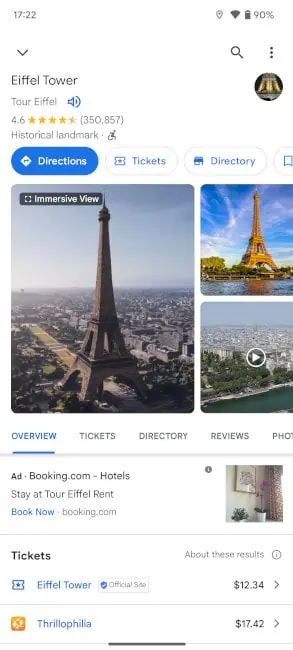
Kung maghahanap ka ng sinusuportahang landmark, makakakita ka ng panel na tumaas mula sa ibaba ng screen na may mga larawan at video ng lokasyon. Makakakita ka ng 3D render ng lokasyon sa kaliwang bahagi ng panel na may umiikot na camera. Magkakaroon ng text na”Immersive View”ang tile na iyon. I-tap lang ito at makikita mong punan ng feature ang screen.
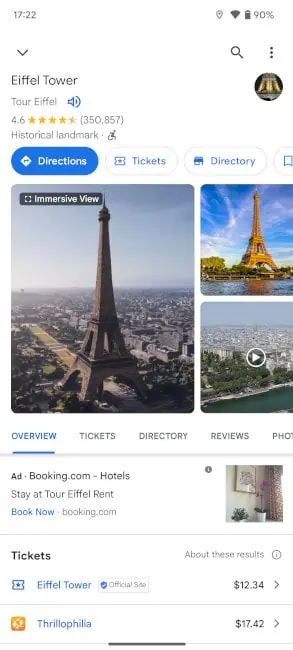
Sa simula pa lang, ipapakita nito ang lokasyon ayon sa hitsura nito sa lagay ng panahon at oras sa iyong lokasyon. Kaya, kung ito ay isang maaraw na hapon kung saan ka nakatira, kung paano nito ipapakita ang lokasyon. Gayunpaman, kung gusto mong makita ang oras at lagay ng panahon ng lokasyon tulad ng sa totoong buhay, i-tap ang button na Oras at Panahon sa kaliwang ibaba ng screen.
Kapag ginawa mo iyon, Makikita ang pagbabago ng oras at panahon upang tumugma sa kung paano ito sa real-time. Nagagawa mong mag-scroll sa bar sa ibaba upang makita ang paglipas ng oras para sa lokasyong iyon. Habang nag-i-scroll ka, makikita mo ang mga anino na gumagalaw kasama ng araw, at ipapakita rin nito kung paano gumagalaw ang mga bituin habang tumatagal ang gabi.
Bakit mo dapat gamitin ang feature na ito?
Ang Immersive View ay maaaring maging isang napaka-madaling gamitin na feature kung nagpaplano kang maglakbay sa isang lokasyon. Sabihin, aalis ka papuntang Paris, France sa pamamagitan ng eroplano, at gusto mong malaman kung ano ang magiging lagay ng panahon pagdating mo doon. Kaya, maaari mong hanapin ang Immersive View at mag-scroll sa oras na darating ka. Doon, magkakaroon ka ng mas magandang ideya kung ano ang magiging hitsura ng mga bagay pagdating mo.
Siyempre, maaari mong tingnan ang pagtataya ng panahon, ngunit mas malamig ang Immersive View!
Ano ang iba pang mga bagay na maaari mong gawin sa Google Maps?
Tulad ng nakasaad, ang Google Maps ay higit pa sa isang simpleng application ng mapa. Ito ay nakatuon upang magbigay ng isang tonelada ng kapaki-pakinabang na impormasyon tungkol sa iba’t ibang mga lokasyon. Mayroong ilang mga paraan kung paano mo magagamit ang platform na ito, at narito ang ilan sa mga ito.
Suriin ang kalidad ng hangin
Gamit ang Google Maps, masusuri mo ang kalidad ng hangin sa iba’t ibang lokasyon. Magandang malaman ito kung iniisip mong pumunta sa mga lugar kung saan may ulap o iba pang uri ng polusyon sa hangin. Makakakuha ka ng ideya kung gaano makahinga ang hangin.
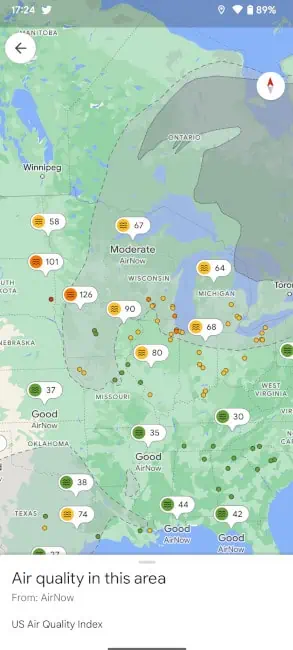
Upang ma-access ang view na iyon, gugustuhin mong i-access ang iba’t ibang uri ng mapa. Kung ginagamit mo ang app, i-tap ang button sa ilalim mismo ng iyong larawan sa profile. Ito ang icon na may dalawang magkakapatong na parisukat. Sa tablet, ito ay nasa kanang sulok sa itaas.
Ilalabas nito ang isang panel na nagpapakita ng iba’t ibang uri ng mapa. Sa ibaba ng screen, makikita mo ang iba’t ibang uri ng mga detalye na maaari mong ma-access. Hanapin ang pagpipiliang Air Quality.
Kung ginagamit mo ang bersyon ng browser, ito ay nasa kaliwang ibaba ng screen. Makakakita ka ng isang parisukat na may iba’t ibang mga opsyon sa mapa.
Kapag tumingin ka muli sa mapa, dapat mong makita ang ilang icon na naglalarawan sa kalidad ng hangin sa lugar na iyon. Makakakita ka ng iba’t ibang average na numero sa iba’t ibang lokasyon. Kung mas mababa ang numero (o AQI) mas makahinga ang hangin.
Suriin ang mga wildfire
Maaari ka ring gumamit ng katulad na tool upang suriin ang pagkalat ng mga wildfire. Tulad ng kung paano mo na-access ang air quality mode, makikita mo ang wildfire view. Sa katunayan, ang button na ito ay nasa tabi mismo ng button ng Air Quality.
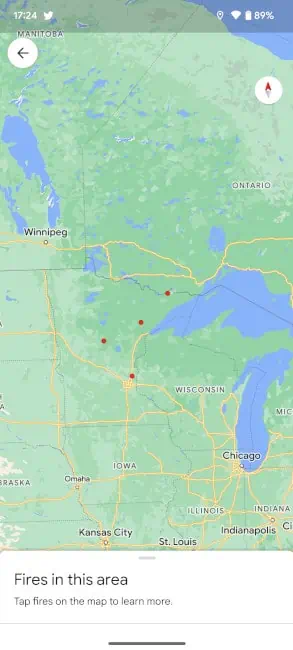
Kapag na-access mo ang mapa na ito, makakakita ka ng mga pulang tuldok na nagsasaad kung nasaan ang mga apoy. Sa anumang kapalaran, hindi ka makakahanap ng masyadong marami sa mga tuldok na ito sa mapa.
Label ng mga lokasyon
Kung may mga lokasyong gusto mong markahan para sa sanggunian sa hinaharap, madali lang para gawin iyon. Hanapin lang at piliin ang lokasyon na gusto mong markahan. Kung ginagamit mo ang mobile na bersyon, makakakita ka ng carousel ng mga button sa ibabang panel. Maaari kang mag-swipe sa mga ito hanggang sa makita mo ang button na I-save.
Kung ginagamit mo ang bersyon ng browser, makikita mong mag-slide palabas ang panel mula sa kaliwa. Halos kalahati ng screen, makikita mo ang isang hilera ng mga button. Ang I-save ang button ay isa sa kanila.
Pagkatapos mong piliin ang button na iyon, makakakita ka ng seleksyon ng iba’t ibang listahan na maaari mong idagdag sa lokasyon. Makakakita ka ng Mga Paborito, Mga Plano sa Paglalakbay, Gustong Pumunta, at Naka-star. Ang iba’t ibang mga listahan ay hindi nagsisilbi ng anumang iba’t ibang mga function. Lahat sila ay nagtatago lamang ng isang talaan ng mga lokasyon upang madali mong ma-access ang mga ito sa ibang pagkakataon. Kung gusto mo, maaari kang magdagdag ng iyong sariling listahan.
Konklusyon
At, kasama nito, mayroon ka na ngayong mas mahusay na kaalaman sa Immersive View at Google Maps sa pangkalahatan. Gamit ang kaalamang ito, magpatuloy at simulan ang pagpaplano ng iyong susunod na biyahe.